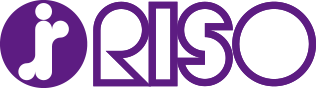HOME > 用途・事例紹介 > 封筒サイズの登録設定方法〜デジタル印刷機(輪転機)「リソグラフ」編〜
封筒サイズの登録設定方法〜デジタル印刷機(輪転機)「リソグラフ」編〜


用紙サイズを登録して使用する場合、あらかじめ本機とプリンタードライバーの両方で[用紙サイズ登録]をする必要があります。
封筒印刷を行う場合は、設定の確認を行いましょう。
ここではデジタル印刷機(輪転機)「リソグラフ」で封筒印刷する場青の封筒サイズ登録と設定方法をご紹介します。
※リソグラフMHシリーズ/SF939は角2、長3、長4の用紙サイズについては登録されているためStep1の作業は不要です。
※リソグラフSF935Ⅱ/635Ⅱ/625Ⅱは角2、長3の用紙サイズについては登録されているためStep1の作業は不要です。
[Step1] リソグラフ本体 封筒サイズ登録
リソグラフ本体に封筒のサイズを新規登録します。
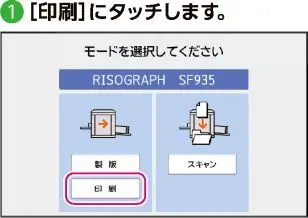
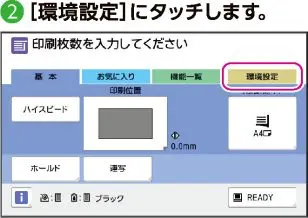
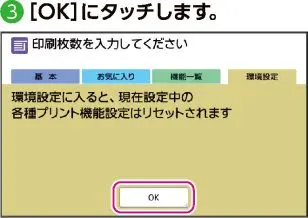
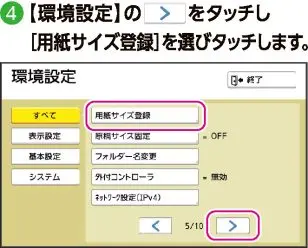
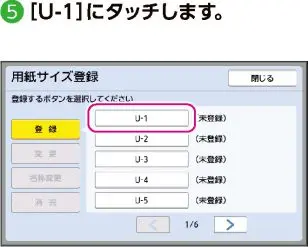
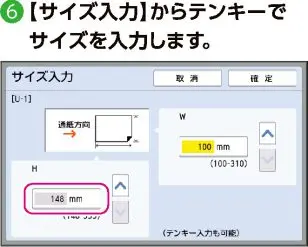 ※封筒のベロも含んだサイズを入力してください。
※封筒のベロも含んだサイズを入力してください。
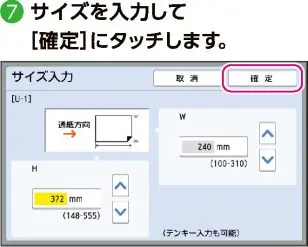
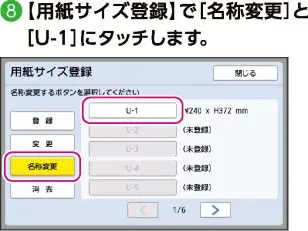
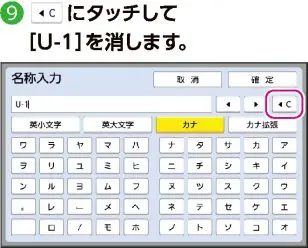
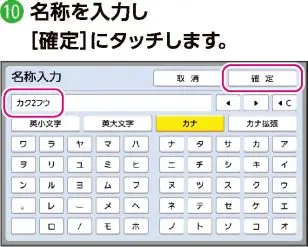
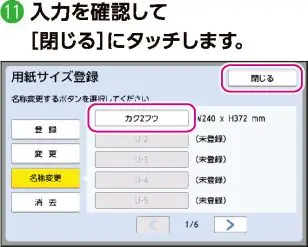
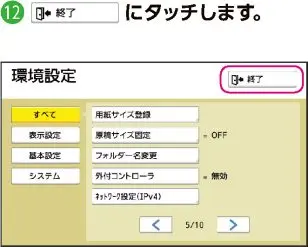
[Step2] リソグラフ本体 印刷用紙設定
登録した用紙を印刷用紙に設定します。
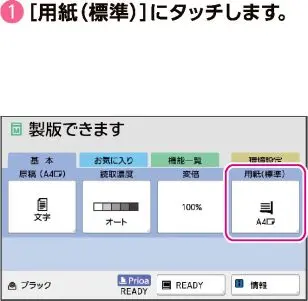

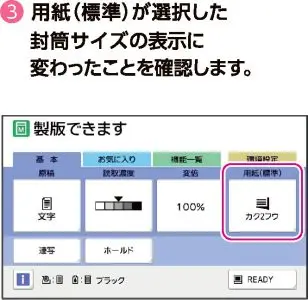
[Step3] リソグラフ プリンタドライバー設定
登録した用紙を印刷用紙に設定します。
パソコンから出力される場合は、こちらの設定も行ってください。
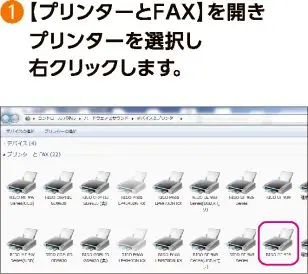
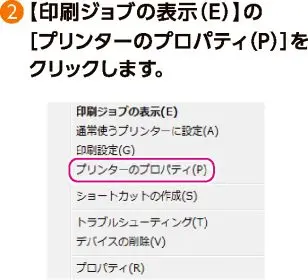
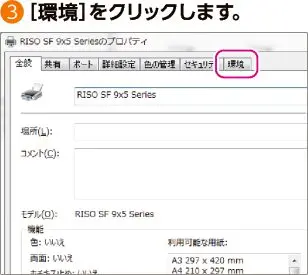
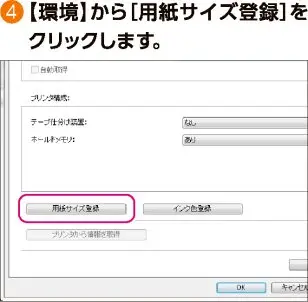
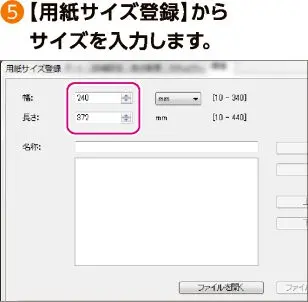 ※同時2色印刷の場合、 長4封筒の対応はしておりません。
※同時2色印刷の場合、 長4封筒の対応はしておりません。
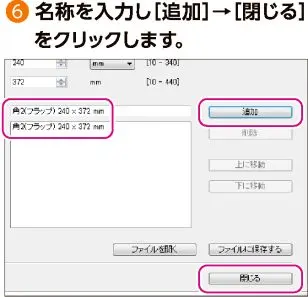
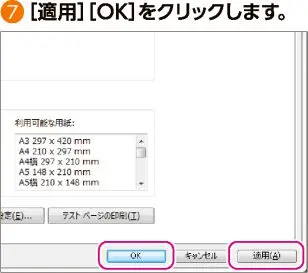
製品に関するお問い合わせとカタログのご請求はこちらから
受付時間
10:00〜12:00 13:00〜17:00
(土・日・祝日・夏期休業・年末年始を除く)
製品に関するお問い合わせとカタログのご請求はこちらから
受付時間
10:00〜12:00 13:00〜17:00
(土・日・祝日・夏期休業・年末年始を除く)